
Chromecast 推出至今已邁入第三代,規格提升至串流撥放達1080P 60FPS,並支援WiFi 802.11ac (2.4GHz/5GHz) 的所有無線網路
可是在電視盒日漸普及的2019年,到底Chromecast 跟電視盒差在哪呢?
我該買什麼呢? 以下列出10個民眾購買時最常問的問題,並詳細解釋給你聽
1. Chromecast 是什麼?
Chromecast 是將手機的影音投放到電視上的轉接器,他吃的是家裡的WiFi
當你購買Chromecast 後,打開包裝會有
- Chromecast
- 電源線
- 電源變壓器


只要把Chromecast的HDMI插在電視上,並接上電源,打開瀏覽器並輸入
chromecast.com/setup
就會導引到專用APP下載頁面,接著按照步驟即可完成安裝

2. Chromecast 可以取代電視盒嗎?
不行,Chromecast 與電視盒最大差異是系統,電視盒一般會內建一個Android 系統,可安裝各種影音APP,如Netflix、愛奇藝等等,有些更專業的還會與頻道業者洽談正版影音,讓用戶能享受第四台般的選台感受,但通常需要額外付費收看。而Chromecast則是純粹的手機轉電視、小屏轉大屏的接收器,雖然有內建簡易Android介面,但不支援第三方APP安裝,也不是所有APP都能投放
簡單說,電視盒不需依靠手機,一切用遙控器就能操作收看各種頻道
Chromecast 則一切都需要手機,且僅能撥放有支援的APP

3. Chromecast可以看什麼?
投放手機、電腦上的內容
很多人都會看Youtube影片,影片介面中的右上角會出現這個符號
此時就可透過投放,將畫面轉到電視上
不只是手機可投放,平板、甚至電腦也能透過無線網路轉到電視上
手機上看什麼、電視上就是什麼。

YouTube、Google Play 和 Chrome、Facebook、KKBOX、Spotify…超過數萬APP都能投放到電視上

甚至連遊戲都支援無線投放,且目前持續增加中,只要看到「投放 」按鈕,就表示有支援
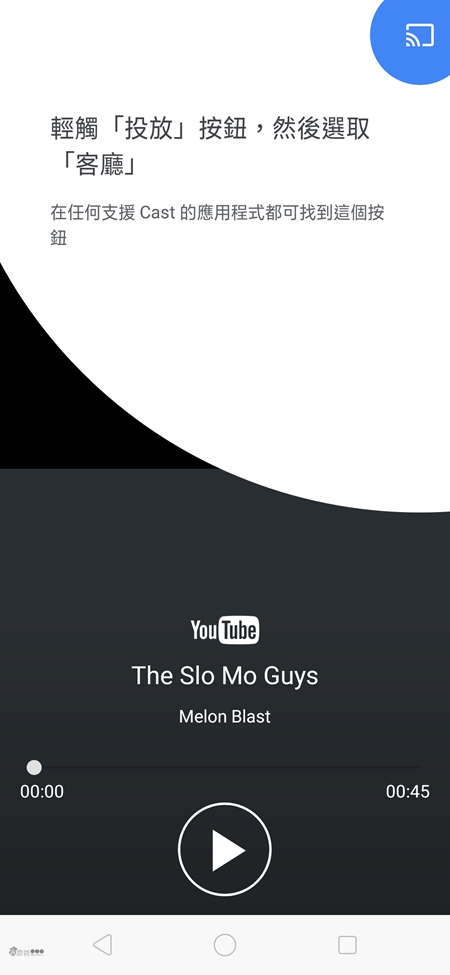
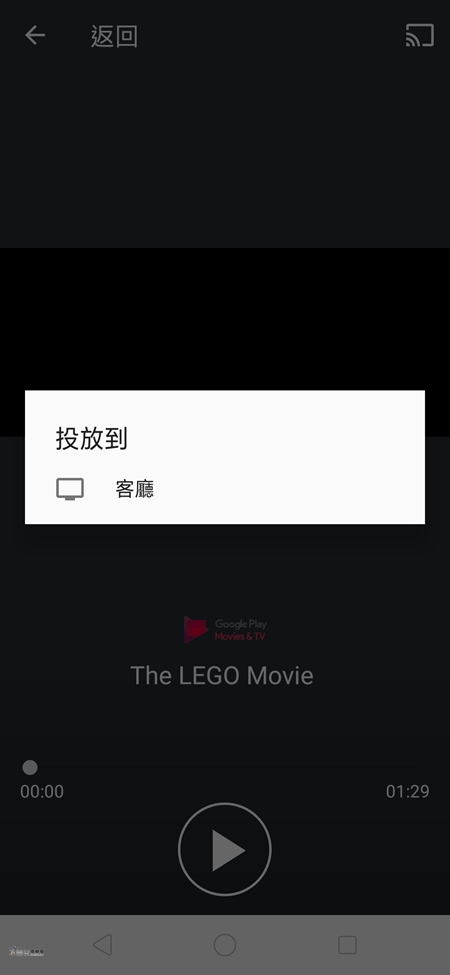
而且可以隨時用手機調整字幕、音量
等於把手機當作遙控器,相當方便
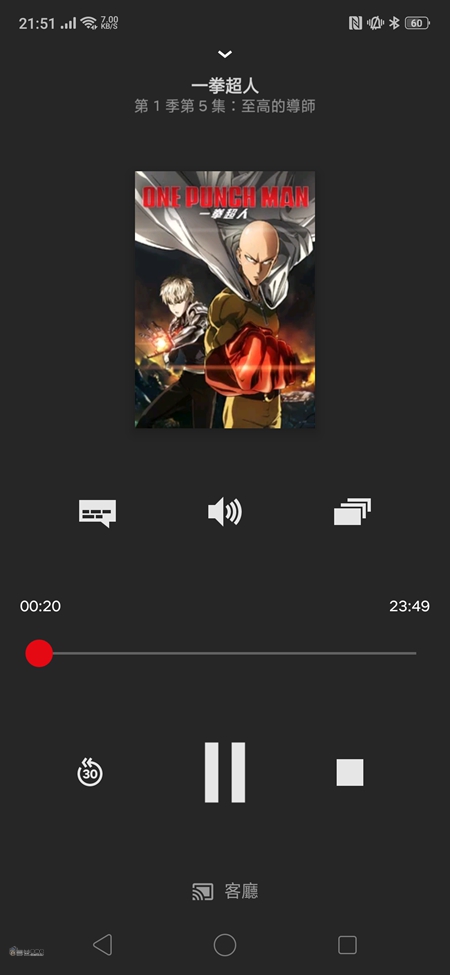
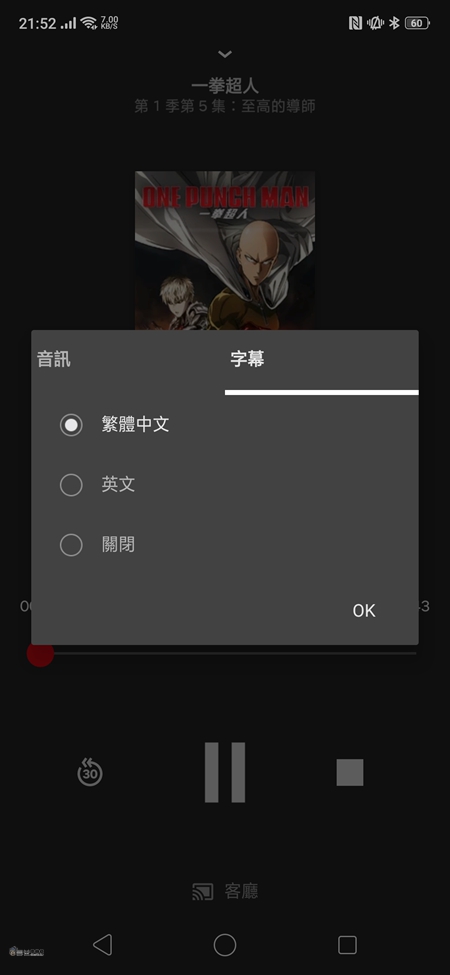
詳情可參考Chromecast 支援清單: https://store.google.com/product/chromecast_apps
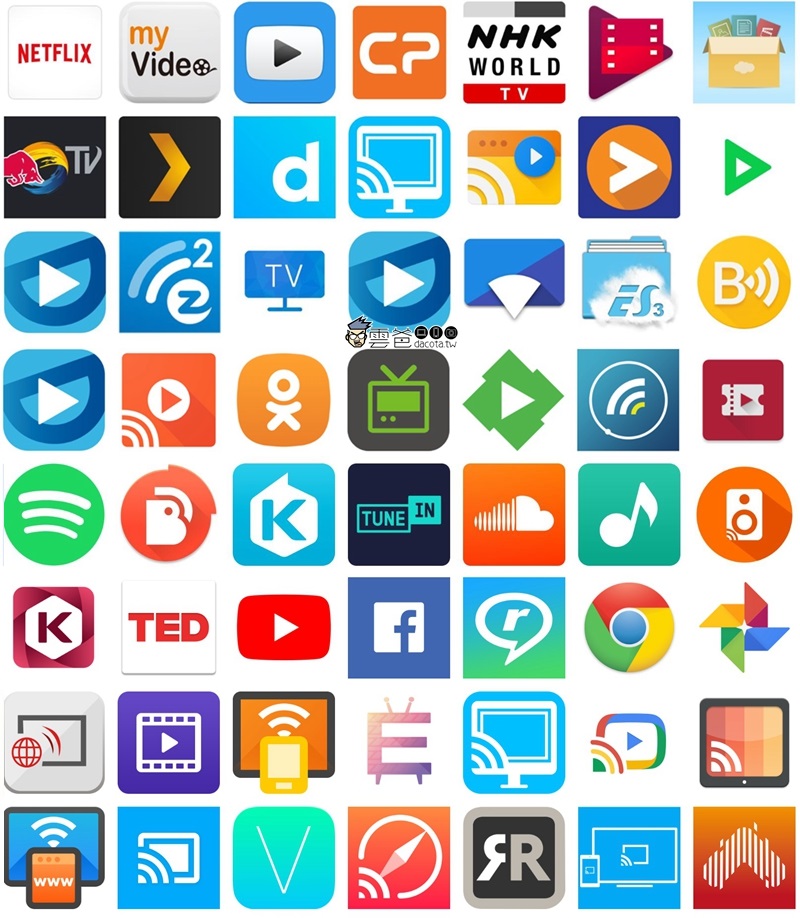
4. 支援那些手機/平板裝置?
只要你的裝置是Android / iOS 都能支援
- Android 5.0 以上版本
- iOS 9.1 以上版本
iPhone 請安裝Google Home APP,安裝之後除了Chromecast可用之外,其他Google Home設備、如喇叭、攝影機也能一起使用
電腦上有安裝Chrome也能投放網頁內容、例如用Chrome看Youtube
- Mac OS X 10.9 以上版本,並已安裝 Chrome 瀏覽器
- Windows 7 以上版本,並已安裝 Chrome 瀏覽器
- Chrome 作業系統裝置
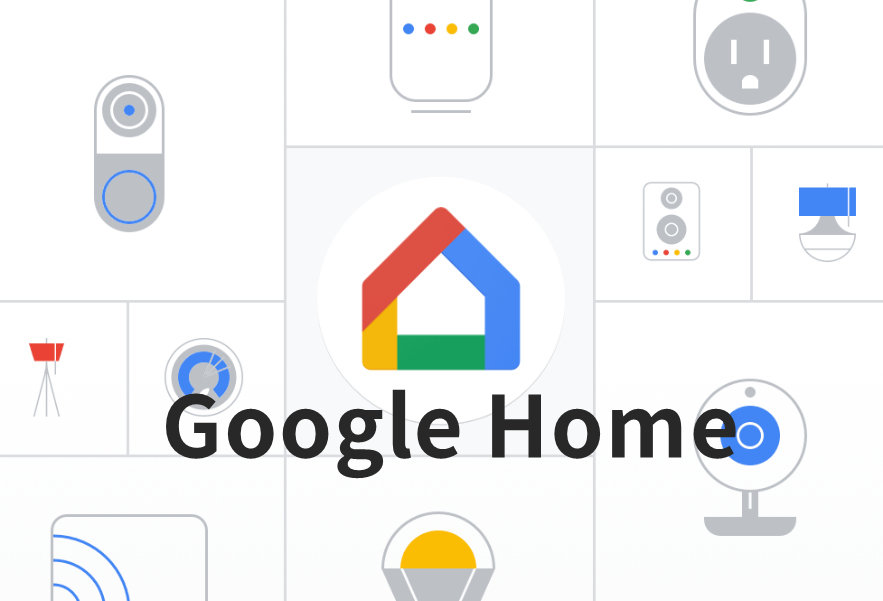
5. 一定要買第三代的Chromecast嗎?
新版規格當然有提升,不過最主要的提升是1G RAM、以及WiFi 802.11ac (2.4GHz/5GHz) 雙頻天線
若你家的無線基地台並沒有WiFi 802.11ac (2.4GHz/5GHz) ,那就沒有買新版的必要
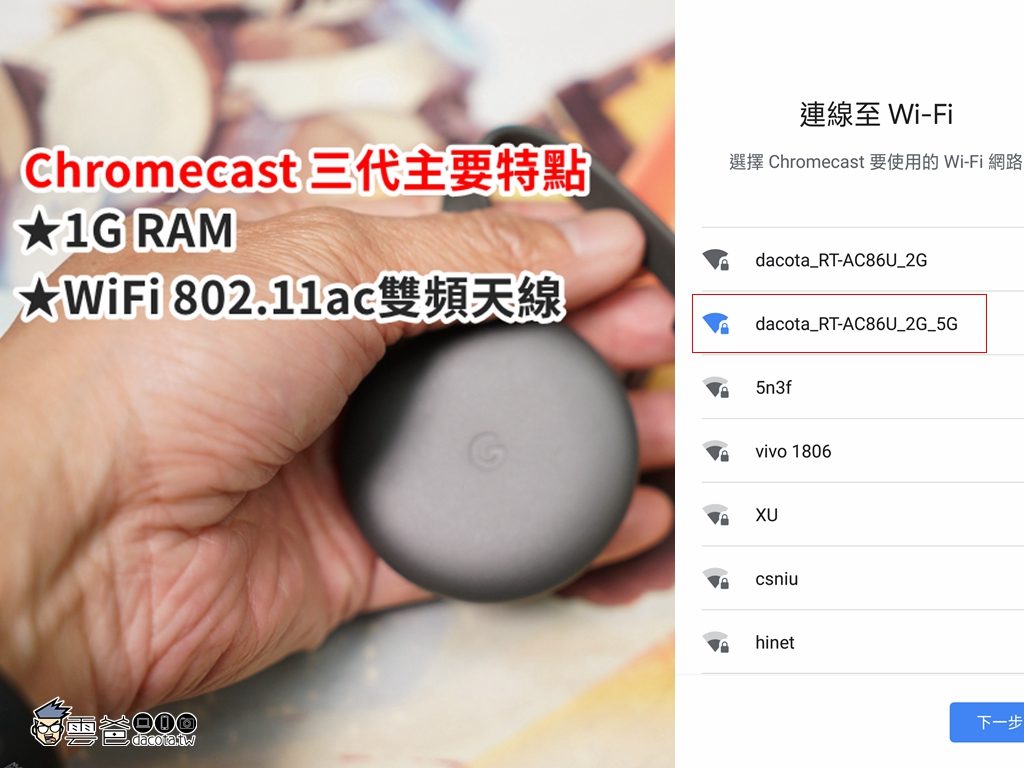
6. 電腦該如何投放畫面呢?
只要安裝Chrome,並安裝好Chromecast,連接同一組WiFi環境下
就可以打開Chrome右上角的投放,選擇正確的Chromecast名稱
此時可以選擇要投放【Chrome分頁】、【整個桌面】、【音效/影片檔案】
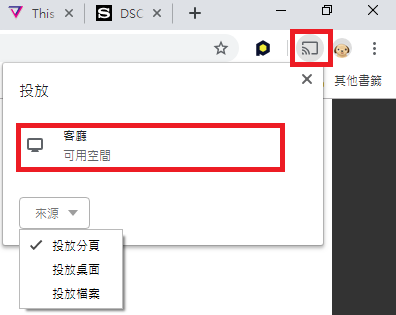
7. 投影的速度流暢嗎?
這跟家裏的WiFi 品質有正相關,家裏訊號單純無牆壁干擾,距離小於約 4 公尺
手機與Chromecast距離 WiFi 越近,畫面就會越流暢
不過現在人的家裏WiFi產品越來越多,訊號很容易互相干擾,像我家能上網的裝置至少超過30個
就可以透過這次新版的雙頻WiFi,將需要影音串流的Chromecast 設定成5Ghz上網,提升穩定度
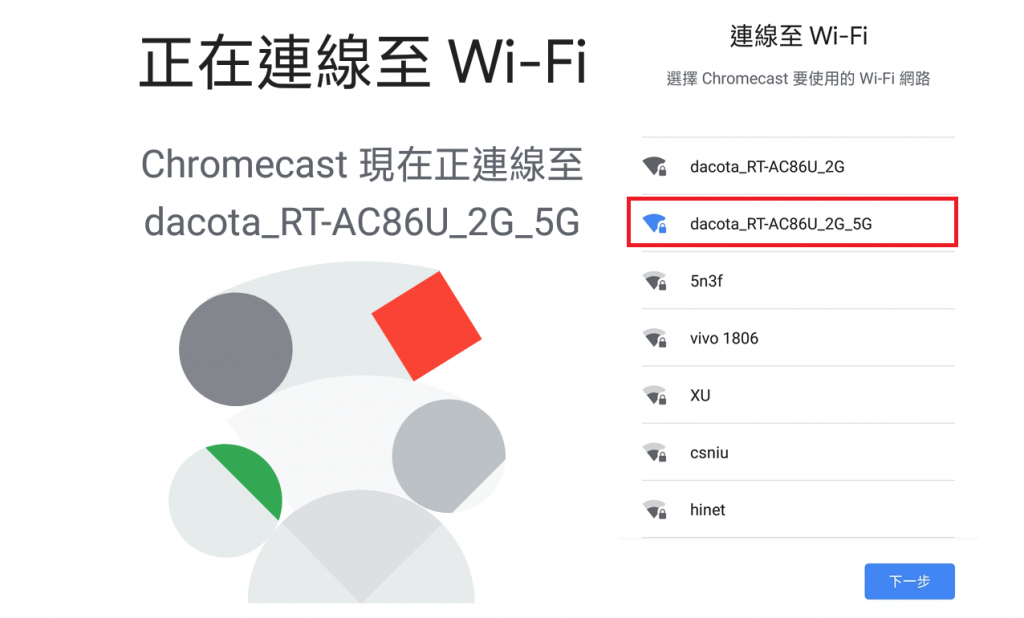
8. 投放時,電話響、收到訊息會同步顯示到電視嗎?
不會,投放僅止於單一APP畫面投放到Chromecast上,因此電話響、收到Line、Facebook 通知訊息也不會干擾
甚至連手機螢幕也可以關閉,算是無線外接子母畫面的概念

9. 除了APP之外,影片、照片也能投放嗎?
可以喔,但目前我測試只能透過Google相簿來投放
像是OPPO內建相簿就沒有投放選項。
可以將照片上傳到Google相簿,可同時備份照片
用手機滑動相簿時,照片也會跟著同步輪播

10. 手機可以離多遠? 手機一定要擺在Chromecast旁邊嗎?
Chromecast 與手機之間的關係,算是遙控器與機上盒的關係
當手機送出投放之後,Chromecast 就會開始播放這個影片
如果你突然離開Chromecast,頂多就是不能換影片而已,即使突然離開家中,電視上的Chromecast 也會持續播放該影片
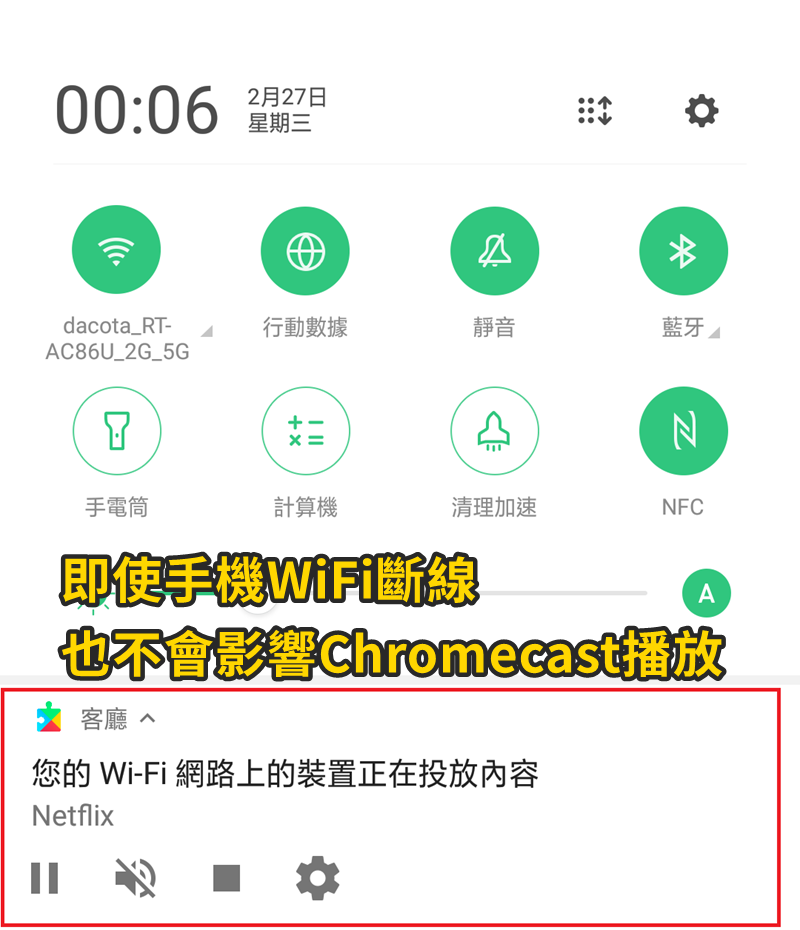
延伸閱讀 (寫著寫著,好像還有很多可以告訴你)
11. 為什麼我要投放都會失敗?
因為Chromecast當掉了,拔掉電源重插就好
也沒別招…
12. 別人來我家也能用 Chromecast 嗎?
可以,你可以設定訪客模式,親朋好友不必連線到家裏 Wi-Fi 網路,也能輕鬆將喜愛的影音內容從行動裝置投放到您的 Chromecast。
步驟 1:主人設定訪客模式
身為聚會主辦者,但卻不想公開自己的 Wi-Fi 密碼嗎?沒問題!只要訪客與 Chromecast 裝置處在同一個房間內,即可從行動裝置投放影音內容。
如何設定訪客模式:
- 您的手機或平板電腦必須連線到您的 Chromecast 所使用的 Wi-Fi 網路,才可設定或管理訪客模式設定。
- 開啟 Google Home 應用程式
。
- 在主畫面的右上角,輕觸「裝置」圖示
查看可用的 Chromecast 裝置。
- 如果尚未登入您的 Google 帳戶,現在請登入。
- 在您想設定訪客模式的裝置右上角,輕觸裝置資訊卡選單
> [訪客模式]。
- 確認訪客模式切換開關已設為「開啟」
。
步驟 2:訪客連線到訪客模式
訪客不必連線到「主人」的 Wi-Fi 網路,即可投放內容。注意:您必須連上網際網路 (透過不同的 Wi-Fi 網路或行動數據連線都可以)。
- 開啟任何支援 Chromecast 的應用程式,並且輕觸「投放」按鈕
。
- 選取 [鄰近裝置],然後按照提示進行連線。
- 如果音訊配對失敗,您必須輸入主人提供的 4 位數 PIN 碼,Chromecast 會自動使用短促微弱的音訊傳輸 PIN 碼。如果音訊配對失敗,訪客可以透過輸入 4 位數 PIN 碼的方式手動連線。
13 說這麼多,到底要買電視盒還是Chromecast?
我覺得最決定的差異,就是愛奇藝
目前的Chromecast不支援愛奇藝投放,如果你想要在電視上收看愛奇藝
就買電視盒,如果沒有的話可以選Chromecast

喜歡這篇文章的話,請幫這篇文章點個讚,或者到 雲爸的3C學園按個讚,快速得到最新的文章喔
有任何疑問,歡迎加入《3C問題互助團》社團這裡可以讓大家互相討論手機、電腦問題
不定時我也會在這邊舉辦抽獎,歡迎一起來聊聊




想請教一下GOOGLE TV認證是否都沒有包含WWGA?
因為有購買海爾GOOGLE TV海爾工程師直接說GOOGLE認證只保證能投影跟能用來語音打字,語音控制部分不在認證範圍,GOOGLE TV跟GOOGLE HOME連接有任何問題都不保證。
這個我也不知